win11系统版本怎么更新
- 时间:2022年12月12日 15:19:15 来源:魔法猪系统重装大师官网 人气:19814
Win11发布了最新的正式版,相比之前的系统,这次的Win11正式版改动非常大,最吸引用户的应该是提升了对旧设备的流畅度,很多用户迫不及待想要升级Win11,当然也随着了win10的习惯,需要我们更新系统,下面我们就一起来看看怎样更新windows11版本的方法,大家一起来学习一下吧。
工具/原料:
系统版本:Windows 11
品牌型号:神舟战神G9-CU7PK
软件版本:系统自带版本
方法/步骤:
1、单击开始按钮,然后单击设置图标。或者,您可以使用键盘快捷键Windows直接打开设置。
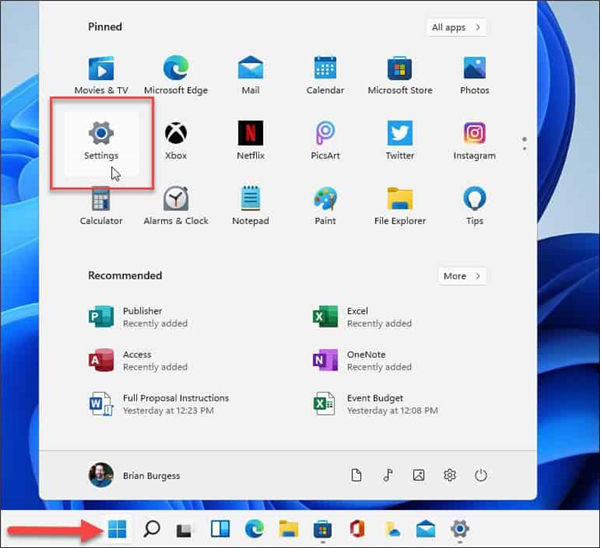
2、打开“设置”菜单后,单击左侧边栏中的“Windows更新”。
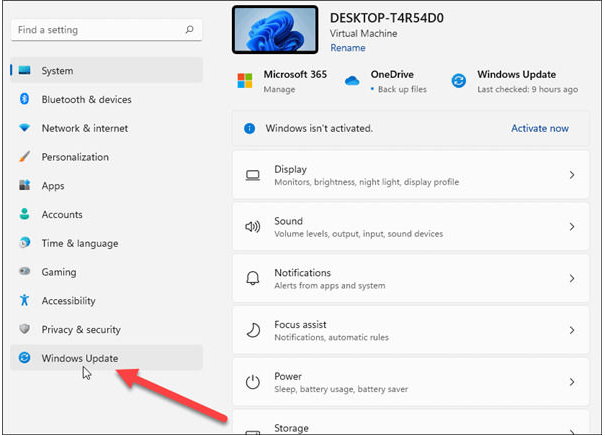
3、在下一个屏幕中,单击“检查更新”按钮。
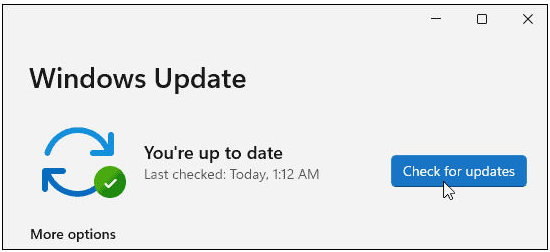
4、注意:如果已准备好安装更新,您应该会在此处看到它已列出。然后,您可以单击按钮下载并安装它,而无需先检查。
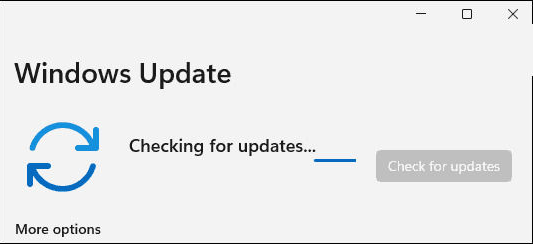
5、现在,等待Windows检查Microsoft服务器是否有任何新更新。
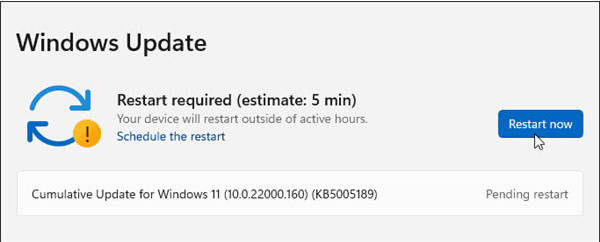
6、如果可用,您将看到更新的KB编号,并且可以单击“立即下载”按钮进行安装。之后,如果需要,单击立即重新启动按钮。还值得注意的是,它将显示重新启动完成安装所需的大致时间。

以上就是怎样更新windows11版本的方法啦,希望能帮助到大家。
怎样更新Windows11,win11系统版本怎么更新,电脑版本更新的教程
上一篇:win11我的电脑怎么添加到桌面
下一篇:戴尔笔记本重装系统win11步骤教程









